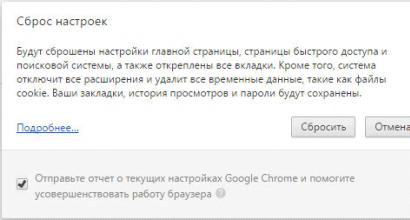Editor grafico: scopo e caratteristiche principali. Editor grafici e loro scopo Scopo e capacità degli editor grafici
Utilizzato per elaborare le immagini su un computer programmi speciali- redattore grafico. Un editor grafico è un programma per creare, modificare e visualizzare immagini grafiche. Gli editor grafici possono essere suddivisi in due categorie: raster e vettoriali.
Editor grafici raster. Gli editor di grafica raster sono il mezzo migliore per elaborare fotografie e disegni, poiché le immagini raster forniscono un'elevata precisione nella trasmissione delle gradazioni di colori e mezzitoni. Tra gli editor di grafica raster ce ne sono ad esempio quelli semplici applicazione standard Paint e potenti sistemi grafici professionali, come ad esempio Adobe Photoshop e CorelPhoto-Paint.
Un'immagine raster viene memorizzata utilizzando punti di diversi colori (pixel) che formano righe e colonne. Ogni pixel ha una posizione e un colore fissi. La memorizzazione di ciascun pixel richiede un certo numero di bit di informazioni, che dipende dal numero di colori nell'immagine.
La qualità di un'immagine raster è determinata dalla dimensione dell'immagine (il numero di pixel orizzontali e verticali) e dal numero di colori che i pixel possono accettare.
Le immagini raster sono molto sensibili al ridimensionamento (ingrandimento o riduzione). Quando un'immagine raster viene ridotta, diversi punti adiacenti vengono ridotti a uno solo, quindi i dettagli più fini dell'immagine non sono più leggibili. Quando l'immagine viene ingrandita, la dimensione di ciascun punto aumenta e appare un effetto scalino visibile ad occhio nudo. Editor di grafica vettoriale. La grafica vettoriale è il mezzo ottimale per archiviare ad alta precisione oggetti grafici(disegni, diagrammi, ecc.), per i quali è importante la presenza di contorni chiari e chiari. Ci si imbatte nella grafica vettoriale quando si lavora con sistemi di disegno e progettazione assistita da computer, con programmi di elaborazione Grafica 3D.
Gli editor di grafica vettoriale includono un editor grafico integrato nell'editor di testo di Word. Tra i vettori professionali sistemi grafici i più comuni sono CorelDRAW e Adobe Illustrator.
Immagini vettoriali sono formati da oggetti (punto, linea, cerchio, ecc.), che sono memorizzati nella memoria del computer sotto forma di primitive grafiche e formule matematiche che li descrivono.
Per esempio, primitiva grafica un punto è specificato dalle sue coordinate (X, Y), una linea - dalle coordinate dell'inizio (XI, Y1) e della fine (X2, Y2), un cerchio - dalle coordinate del centro (X, Y) e raggio (R), un rettangolo - dalla dimensione dei lati e dalle coordinate di sinistra angolo superiore(XI, Y1) e nell'angolo inferiore destro (X2, Y2), ecc. A ciascuna primitiva viene assegnato anche un colore.
Il vantaggio della grafica vettoriale è che i file che memorizzano immagini grafiche vettoriali hanno dimensioni relativamente ridotte. È anche importante che la grafica vettoriale possa essere ingrandita o ridotta senza perdita di qualità.
Barre degli strumenti dell'editor grafico. Gli editor grafici dispongono di una serie di strumenti per creare o disegnare gli oggetti grafici più semplici: linea retta, curva, rettangolo, ellisse, poligono, ecc. Dopo aver selezionato un oggetto nella barra degli strumenti, è possibile disegnarlo ovunque nella finestra dell'editor. Strumenti di evidenziazione. Negli editor grafici sono possibili diverse operazioni sugli elementi dell'immagine: copiare, spostare, eliminare, ruotare, ridimensionare, ecc. Per eseguire qualsiasi operazione su un oggetto, è necessario prima selezionarlo.
Per selezionare oggetti in un raster redattore grafico Di solito sono disponibili due strumenti: selezione rettangolare e selezione a forma libera. La procedura di selezione è simile alla procedura di sorteggio.
La selezione degli oggetti nell'editor vettoriale viene effettuata utilizzando lo strumento di selezione degli oggetti (rappresentato da una freccia sulla barra degli strumenti). Per selezionare un oggetto, basta selezionare lo strumento di selezione e fare clic su qualsiasi oggetto nell'immagine.
Gli strumenti di modifica delle immagini consentono di apportare modifiche all'immagine: cancellarne parti, cambiare colori, ecc. Per cancellare un'immagine negli editor di grafica raster, utilizzare lo strumento Gomma, che rimuove i frammenti di immagine (pixel), mentre la dimensione della Gomma può essere cambiato.
Negli editor vettoriali, la modifica delle immagini è possibile solo rimuovendo tutti gli oggetti inclusi nell'immagine. Per fare ciò, devi prima selezionare l'oggetto e poi eseguire l'operazione Taglia.
L'operazione di modifica dei colori può essere eseguita utilizzando il menu Tavolozza, che contiene una serie di colori utilizzati durante la creazione o il disegno di oggetti.
Gli strumenti di testo ti consentono di aggiungere testo al disegno e formattarlo.
Negli editor raster, lo strumento Iscrizione (lettera A sulla barra degli strumenti) crea aree di testo nelle immagini. Posizionando il cursore in un punto qualsiasi dell'area di testo, è possibile inserire del testo. La formattazione del testo viene eseguita utilizzando il pannello Attributi testo. Negli editor vettoriali puoi anche creare aree di testo per inserire e formattare il testo. Inoltre, le didascalie dei disegni vengono inserite utilizzando i cosiddetti callout di varie forme.
Gli strumenti di ridimensionamento negli editor di grafica raster consentono di aumentare o diminuire la scala della rappresentazione di un oggetto sullo schermo senza influenzarne la dimensioni reali. Questo strumento è solitamente chiamato lente di ingrandimento.
Negli editor di grafica vettoriale è semplice modificare le dimensioni effettive di un oggetto utilizzando il mouse.
Nozioni di base su AutoCAD.
AutoCAD è un sistema di progettazione e disegno assistito da computer bidimensionale e tridimensionale sviluppato da Autodesk. La prima versione del sistema è stata rilasciata nel 1982. AutoCAD e le applicazioni specializzate basate su di esso sono ampiamente utilizzate nell'ingegneria meccanica, nell'edilizia, nell'architettura e in altri settori. Il programma è disponibile in 18 lingue. Il livello di localizzazione varia dall'adattamento completo alla traduzione della sola documentazione di riferimento. La versione russa è completamente localizzata, inclusa l'interfaccia riga di comando e tutta la documentazione tranne il manuale di programmazione.
Le prime versioni di AutoCAD funzionavano con un numero limitato di oggetti elementari, come cerchi, archi e testo, da cui venivano composti quelli più complessi. In questa veste AutoCAD si guadagnò la reputazione di “tavolo da disegno elettronico”, che lo mantiene ancora oggi. Tuttavia, allo stato attuale, le capacità di AutoCAD sono molto ampie e superano di gran lunga le capacità del “tavolo da disegno elettronico”.
Nella progettazione 2D, AutoCAD consente comunque di utilizzare le primitive grafiche di base per creare oggetti più complessi. Inoltre, il programma offre funzionalità molto estese per lavorare con layer e oggetti annotativi (dimensioni, testo, simboli). Utilizzando il meccanismo link esterno(XRef) consente di suddividere un disegno in più file di cui sono responsabili diversi sviluppatori e i blocchi dinamici espandono la capacità dell'utente medio di automatizzare la progettazione 2D senza l'uso della programmazione. Dalla versione 2010, AutoCAD ha implementato il supporto per il disegno parametrico bidimensionale.
Versione attuale il programma (AutoCAD 2012) include set completo strumenti per la modellazione tridimensionale complessa (sono supportate la modellazione solida, di superficie e poligonale). AutoCAD ti consente di ottenere rendering di modelli di alta qualità utilizzando il sistema di rendering mental ray. Il programma implementa anche il controllo della stampa 3D (il risultato della modellazione può essere inviato a una stampante 3D) e il supporto per le nuvole di punti (consente di lavorare con i risultati della scansione 3D). Tuttavia, va notato che la mancanza di parametrizzazione tridimensionale non consente ad AutoCAD di competere direttamente con i sistemi CAD di ingegneria meccanica di classe media come Inventor, SolidWorks e altri. AutoCAD 2012 include il programma Inventor Fusion, che implementa la tecnologia di modellazione diretta.
[modificare]
Strumenti di sviluppo e adattamento
L'ampia distribuzione di AutoCAD nel mondo è dovuta non da ultimo ai suoi strumenti di sviluppo e adattamento sviluppati, che consentono di personalizzare il sistema in base alle esigenze di utenti specifici ed espandere significativamente le funzionalità del sistema di base. Un'ampia gamma di strumenti di sviluppo di applicazioni rende la versione base di AutoCAD una piattaforma universale per lo sviluppo di applicazioni. Basato su AutoCAD, creato da Autodesk stessa e da produttori di terze parti un gran numero di applicazioni specializzate come AutoCAD Mechanical, AutoCAD Electrical, AutoCAD Architecture, GeoniCS, Promis-e, PLANT-4D, AutoPLANT, SPDS GraphiCS, MechaniCS e altri.
Per elaborare le immagini su un computer vengono utilizzati programmi speciali: editor grafici. Redattore graficoè un programma per creare, modificare e visualizzare immagini grafiche. Gli editor grafici possono essere suddivisi in due categorie: raster e vettoriali.
Editor grafici raster. Gli editor di grafica raster sono il mezzo migliore per elaborare fotografie e disegni, poiché le immagini raster forniscono un'elevata precisione nella trasmissione delle gradazioni di colori e mezzitoni. Gli editor di grafica raster spaziano da quelli semplici, come l'applicazione Paint standard, a potenti sistemi grafici professionali, come Adobe Photoshop.
Un'immagine raster viene memorizzata utilizzando punti di diversi colori (pixel) che formano righe e colonne. Ogni pixel ha una posizione e un colore fissi. La memorizzazione di ciascun pixel richiede un certo numero di bit di informazioni, che dipende dal numero di colori nell'immagine.
La qualità di un'immagine raster è determinata dalla dimensione dell'immagine (il numero di pixel orizzontali e verticali) e dal numero di colori che i pixel possono accettare.
Le immagini raster sono molto sensibili al ridimensionamento (ingrandimento o riduzione). Quando un'immagine raster viene ridotta, diversi punti adiacenti vengono ridotti a un unico punto, quindi i dettagli più fini dell'immagine non sono più leggibili. Quando l'immagine viene ingrandita, la dimensione di ciascun punto aumenta e appare un effetto scalino visibile ad occhio nudo.

Editor di grafica vettoriale. La grafica vettoriale è il mezzo ottimale per archiviare oggetti grafici di alta precisione (disegni, diagrammi, ecc.). per cui è importante la presenza di contorni netti e netti. Ci si imbatte nella grafica vettoriale quando si lavora con sistemi di disegno e progettazione assistita da computer e con programmi di elaborazione grafica tridimensionale.
Gli editor di grafica vettoriale includono un editor grafico integrato nell'editor di testo di Word. Tra i sistemi di grafica vettoriale professionale, i più comuni sono CorelDRAW e Adobe Illustrator.
Le immagini vettoriali sono formate da oggetti (punto, linea, cerchio, ecc.), che vengono archiviati nella memoria del computer sotto forma di primitive grafiche e formule matematiche che li descrivono.
Ad esempio, una primitiva grafica, un punto è specificato dalle sue coordinate (X, Y), una linea - dalle coordinate dell'inizio (XI, Y1) e della fine (X2, Y2), un cerchio - dalle coordinate del centro (X, Y) e raggio (K), un rettangolo - dalla dimensione dei lati e dalle coordinate dell'angolo in alto a sinistra (Xl, Y1) e dell'angolo in basso a destra (X2, Y2), ecc. Un colore è assegnato anche a ciascuna primitiva.
Il vantaggio della grafica vettoriale è che i file che memorizzano immagini grafiche vettoriali hanno dimensioni relativamente ridotte. È anche importante che la grafica vettoriale possa essere ingrandita o ridotta senza perdita di qualità.
Barre degli strumenti dell'editor grafico. Gli editor grafici dispongono di una serie di strumenti per creare o disegnare gli oggetti grafici più semplici: linea retta, curva, rettangolo, ellisse, poligono, ecc. Dopo aver selezionato un oggetto nella barra degli strumenti, è possibile disegnarlo ovunque nella finestra dell'editor.
Strumenti di evidenziazione. Negli editor grafici sono possibili diverse operazioni sugli elementi dell'immagine: copiare, spostare, eliminare, ruotare, ridimensionare, ecc. Per eseguire qualsiasi operazione su un oggetto, è necessario prima selezionarlo.
Per selezionare gli oggetti in un editor di grafica raster, solitamente sono disponibili due strumenti: selezionare un'area rettangolare e selezionare un'area arbitraria. La procedura di selezione è simile alla procedura di sorteggio.
La selezione degli oggetti nell'editor vettoriale viene effettuata utilizzando lo strumento di selezione degli oggetti (rappresentato da una freccia sulla barra degli strumenti). Per selezionare un oggetto, basta selezionare lo strumento di selezione e fare clic su qualsiasi oggetto nell'immagine.
Strumenti di modifica delle immagini consentono di apportare modifiche al disegno: cancellarne parti, cambiare colori, ecc. Per cancellare un'immagine negli editor di grafica raster, utilizzare lo strumento Gomma, che rimuove i frammenti di immagine (pixel), mentre è possibile modificare la dimensione della Gomma .
Negli editor vettoriali, la modifica delle immagini è possibile solo rimuovendo tutti gli oggetti inclusi nell'immagine. Per fare ciò, devi prima selezionare l'oggetto e poi eseguire l'operazione Taglia.
L'operazione di modifica dei colori può essere eseguita utilizzando il menu Tavolozza, che contiene una serie di colori utilizzati durante la creazione o il disegno di oggetti.
Gli strumenti di testo ti consentono di aggiungere testo al tuo disegno e formattarlo.

Negli editor raster, lo strumento Iscrizione (lettera A sulla barra degli strumenti) crea aree di testo nelle immagini. Posizionando il cursore in un punto qualsiasi dell'area di testo, è possibile inserire del testo. La formattazione del testo viene eseguita utilizzando il pannello Attributi testo.
Negli editor vettoriali puoi anche creare aree di testo per inserire e formattare il testo. Inoltre, le didascalie dei disegni vengono inserite utilizzando i cosiddetti callout di varie forme.
Gli strumenti di ridimensionamento negli editor di grafica raster consentono di aumentare o diminuire la scala della rappresentazione di un oggetto sullo schermo senza alterarne le dimensioni effettive. Questo strumento è solitamente chiamato lente di ingrandimento. Negli editor di grafica vettoriale è semplice modificare le dimensioni effettive di un oggetto utilizzando il mouse.
Formati di file grafici
I formati dei file grafici determinano il modo in cui le informazioni vengono archiviate nel file (raster o vettoriale), nonché la forma di archiviazione delle informazioni (algoritmo di compressione utilizzato).
La compressione viene utilizzata per i file grafici raster, poiché in genere sono piuttosto grandi. La compressione dei file grafici è diversa dall'archiviazione utilizzando programmi di archiviazione. in quanto l'algoritmo di compressione è incluso nel formato del file grafico.
Alcuni formati di file grafici sono universali poiché possono essere elaborati dalla maggior parte degli editor grafici. Alcuni programmi di elaborazione delle immagini utilizzano formati originali riconosciuti solo dal programma di creazione stesso.
Diamo un'occhiata ad alcuni formati di file grafici:
BMP è un formato grafico raster universale per Windows.
GIF è un formato di file grafico raster per vari sistemi operativi. Utilizzato per pubblicare immagini grafiche su Internet.
JPEG è un formato di file grafico raster che utilizza un efficiente algoritmo di compressione (con perdita di dati). Utilizzato per pubblicare immagini grafiche su Internet.
WMF formato universale file grafici vettoriali per applicazioni Windows.
CDR è un formato di file di grafica vettoriale originale utilizzato nel sistema di elaborazione delle immagini CorelDraw.
Argomento della lezione: Editor grafici e il loro scopo. Strumenti di base dell'editor grafico .
Tipologia di lezione: combinata
Obiettivi della lezione:
Educativo:
Introdurre gli studenti nell'ambiente di un editor grafico, insegnare loro a utilizzare gli strumenti di base di un editor grafico: “Matita”, “Pennello”, “Linea”, “Curva”, “Rettangolo”, “Cerchio”, “Gomma ", "Riempire".
Educativo:
– sviluppo della capacità di apprendimento autonomo;
– sviluppo dell’attenzione,
– memoria visiva,
- pensiero logico;
Educativo:
atteggiamento responsabile nei confronti delle informazioni e nel lavorare con esse;
formazione sulle capacità di controllo reciproco;
sviluppo dell'attività creativa degli studenti.
Piano di lezione
1. Org. momento
2. Aggiorna
Minuto di educazione fisica
6. Fissare il materiale.
Durante le lezioni
1. Org. momento
Ciao ragazzi. Controlla se tutti sono preparati per la lezione.
2. Aggiorna
Nelle lezioni precedenti, quando abbiamo lavorato con il programma MO Word, abbiamo imparato a disegnare immagini utilizzando le forme automatiche, ma creare un'immagine complessa dal basso è piuttosto difficile. L'editor grafico Paint può darci molte più opportunità per disegnare.
3. Spiegazione del nuovo materiale
Oggi impareremo cos'è un editor grafico e considereremo le sue capacità, oltre ad applicare le conoscenze acquisite nella pratica.
Un editor grafico è un programma per creare e modificare immagini.
Esistono molti editor grafici diversi. Sono classificati per tipo di grafica. Principali tipologie: raster e vettoriale.
Un'immagine raster è composta da pixel.
L'immagine vettoriale è costituita da primitive geometriche.
Lavoreremo nell'editor di grafica raster Paint.
Diamo un'occhiata all'interfaccia dell'editor grafico Paint.
Se manca un pannello, devi andare al menu Visualizza e fare clic sul pannello disabilitato.
Diamo un'occhiata agli strumenti di disegno:
Per lavorare in Paint, è necessario utilizzare il seguente algoritmo di disegno:

Minuto di educazione fisica
Lavoro pratico al computer
Disegna una farfalla
6. Fissare il materiale.
Cos'è un editor grafico?
Quali strumenti di pittura conosci?
Algoritmo di disegno
Come disegnare una curva?
7. D.z. Per rafforzare le abilità pratiche, disegna un'immagine. "Farfalle" e invialo alla posta della scuola.
Dopo aver studiato questo argomento, imparerai:
A cosa servono gli editor grafici?
- cos'è la grafica raster;
- cos'è la grafica vettoriale;
- quali oggetti elementari si utilizzano per costruire un disegno e quali strumenti si utilizzano per realizzarli.
Scopo degli editor grafici
Puoi disegnare con pennelli e colori o usare le matite per questo. Può essere disegnato su carta, tela, tessuto, o forse sullo schermo di un computer.
Agli albori del loro sviluppo, i computer non fornivano all’utente praticamente alcun mezzo per creare oggetti grafici. A quel tempo, sullo schermo potevano essere visualizzati solo simboli: lettere, numeri, caratteri speciali. Ma già allora si cercava di utilizzare il computer come strumento artistico. Ad esempio, esiste un caso noto in cui, utilizzando un programma per computer, l'immagine del famoso dipinto di Leonardo da Vinci "Mona Lisa" è stata compilata da simboli.
Il tempo passava e la gente insegnava al computer a costruire immagini semplici: un punto, una linea retta, un cerchio. I monitor a quel tempo erano solo in bianco e nero, e quindi tutte le immagini generate al computer somigliavano al lavoro degli artisti grafici.
A differenza di altri generi, come la pittura, le opere grafiche sono caratterizzate principalmente da un chiaro disegno di linee. Ecco perché le capacità visive dei computer di quel tempo iniziarono a essere chiamate computer grafica. E sebbene oggi, con l'aiuto di un computer, gli artisti creino opere in vari generi di pittura, il nome "computer grafica", saldamente radicato nella mente delle persone, è ancora usato oggi.
La creazione di disegni su un computer viene eseguita utilizzando un programma appositamente progettato per questo: un editor grafico.
Un editor grafico è un ambiente applicativo progettato per creare e modificare immagini grafiche.
Il documento dell'editor grafico è un disegno. Secondo il principio costruttivo le immagini grafiche possono essere vettoriali o raster.
Immagine grafica vettoriale
Un editor di grafica vettoriale può essere paragonato a un designer, in cui l'immagine è costruita da elementi già pronti - primitive grafiche (Fig. 2.1).

Il processo di modifica negli editor di grafica vettoriale consiste nell'aggiungere nuovi oggetti e nel modificarne i parametri. Crei uno degli oggetti, ne modifichi i parametri (dimensione, posizione, angolo di rotazione) e il programma stesso lo disegna in base alle caratteristiche specificate (Fig. 2.2). Tali azioni ricordano il disegno, quando puoi creare una varietà di oggetti dalle forme geometriche più semplici.

Gli strumenti di modifica delle immagini vettoriali possono essere integrati nei programmi applicativi. Ad esempio, sono dentro editor di testo Word e nell'editor di fogli di calcolo Excel.
Immagine grafica raster
Un'immagine raster è costituita da punti molto piccoli di uguale dimensione. A ciascuno di questi punti può essere assegnato un colore diverso. Sullo schermo, i punti si fondono in un'immagine completa, ma quando l'immagine raster viene ingrandita, diventano chiaramente visibili come quadrati e “gradini” (Fig. 2.3).

Gli elementi (punti) che compongono un'immagine raster sono chiamati pixel(dall'inglese pixel - elemento immagine, elemento immagine), e il metodo per rappresentare un'immagine sotto forma di una serie continua di punti, disposti in righe e colonne, è chiamato raster (dall'inglese raster).
Potresti sentire spesso le parole: "L'immagine ha una risoluzione di 800 x 600". Ciò significa che è di 800 pixel in orizzontale e 600 pixel in verticale.
L'immagine ottenuta utilizzando un editor raster è costituita da “colpi” di pennello sulla tela. Immagina di aver disegnato il sole e poi di aver raffigurato una nuvola che lo copre (Fig. 2.4).

Allo stesso tempo, alcuni dei pixel che costituivano parte dell’immagine del sole ed erano dipinti di giallo ora “appartengono” alla nuvola e sono dipinti di grigio. Un'immagine in un editor raster può essere costruita dipingendo in sequenza i pixel o, proprio come in un editor di grafica vettoriale, da oggetti semplici (primitivi). Questi includono le seguenti forme geometriche (Fig. 2.5):

♦ linea;
♦ curva;
♦ rettangolo;
♦ ellisse (ovale);
♦ poligono;
♦ rettangolo arrotondato.
✔ Una linea è un segmento diritto di lunghezza arbitraria. I parametri della linea regolabili sono spessore e lunghezza. Se necessario, l'angolo di inclinazione della linea può essere limitato alla direzione strettamente orizzontale, strettamente verticale o diagonale (45°).
✔ Una curva è un segmento di linea retta piegato in due punti (senza formare angoli). Eredita tutte le proprietà dell'oggetto linea.
✔ Rettangolo, ellisse, rettangolo arrotondato. Questi oggetti differiscono tra loro solo per la forma e sono caratterizzati dai seguenti parametri: dimensione, colore del contorno (bordo), colore di riempimento.
✔ Poligono: polilinea chiusa. Eredita tutte le proprietà dell'oggetto rettangolo. Se necessario, puoi costruire un poligono i cui lati siano solo segmenti orizzontali, verticali e diagonali.
La costruzione di una qualsiasi primitiva grafica si effettua trascinando diagonalmente il mouse lungo un rettangolo immaginario nel quale si vuole inscrivere la figura.
La curva è costruita in tre fasi. Primo stadio - costruire una linea retta. Secondo e terzo - questa è la formazione di due curve. Per creare una piega è necessario posizionare il puntatore del mouse in prossimità del punto della piega desiderata e trascinare il mouse, tenendo premuto il tasto sinistro, lontano dalla linea fino ad ottenere l'effetto desiderato.
Durante la formazione poligono Innanzitutto viene creato il primo segmento di linea, quindi i restanti vertici del poligono vengono indicati con successivi clic del mouse. Le linee tra i vertici verranno disegnate automaticamente. Per collegare l'ultimo e il primo vertice del poligono, fare doppio clic con il pulsante sinistro del mouse. Tieni presente che il poligono viene dipinto una volta completata la sua formazione.
In semplici editor grafici, come Colore, qualsiasi oggetto immagine perde la sua “indipendenza” immediatamente dopo la creazione. Diventa parte integrante dell'immagine complessiva e successivamente viene percepito solo come un insieme di pixel. Pertanto, possiamo parlare di primitive grafiche come oggetti con parametri propri solo nella fase della loro creazione.
Negli editor grafici più complessi è possibile modificare singoli oggetti anche dopo aver creato un'immagine.
Azioni tipiche su un frammento di un'immagine raster
Oggetto principale, su cui l'utente può eseguire azioni, è un frammento di un'immagine. Per frammento di immagine si intende una parte dell'immagine selezionata casualmente.
L'unico parametro del frammento è trasparenza dello sfondo. Esiste una modalità in cui tutti i pixel riempiti con il colore di sfondo vengono percepiti come trasparenti se applicati ad altre aree dell'immagine.
Poter lavorare con un suo frammento è necessario evidenziare. Pertanto, l'editor grafico Paint fornisce due opzioni per selezionare un frammento: come area rettangolare e come area a forma libera.
La selezione di un'area rettangolare viene effettuata spostando il mouse in diagonale sull'area selezionata. Per selezionare un'area arbitraria, è necessario “cerchiarla” con lo strumento di selezione, come una matita.
A azioni tipiche sopra il frammento di immagine sono ridimensionamento, rotazione, inversione di colore, E eseguire operazioni di modifica: eliminare (cancellare), cambiare colore, inserire, sostituire iscrizioni, ecc.
✔ Ridimensionamento in un editor raster viene effettuato aggiungendo nuovi o eliminando punti dipinti esistenti (pixel). Tuttavia non è sempre possibile preservare il disegno originale delle linee. Alcune linee perdono la precisione dei loro confini quando la scala viene aumentata e scompaiono quando vengono ridotte (Fig. 2.6 e 2.7).


✔ L'inversione di colore è la sostituzione del colore selezionato con quello opposto (Fig. 2.8).

✔ Ruota. Il frammento selezionato può essere ruotato in senso orario di un determinato angolo (90°, 180°, 270°) e anche riflesso dall'alto verso il basso o da sinistra a destra, risultando in riflesso speculare rispetto all'asse verticale o orizzontale.
Strumenti dell'editor grafico
Per eseguire azioni tipiche in un editor grafico viene fornita una barra degli strumenti speciale(Fig. 2.9). Di seguito è riportata una descrizione degli strumenti dell'editor grafico Paint per la creazione e la modifica di frammenti di disegno. Tutte le azioni con gli strumenti vengono eseguite mentre si tiene premuto il pulsante sinistro del mouse.

✔ Strumenti di selezione e selezione un'area arbitraria consente di selezionare un frammento di un'immagine per le successive operazioni con essa (copia, eliminazione, ecc.).
✔ Strumento Gomma dipinge sopra colore di sfondo pixel che cadono sotto il cursore del mouse mentre si muove.
✔ Strumento di riempimento consente di sostituire un colore in un'immagine con un altro. La pittura viene eseguita in tutte le direzioni dal pixel su cui è posizionato il puntatore del mouse fino al bordo con qualsiasi altro colore.
✔ Utilizzando lo strumento Selettore colore, puoi scegliere di disegnare qualsiasi colore tra quelli già disponibili nel disegno. Per fare ciò, fare clic sul pixel del colore corrispondente.
✔ Strumento Scala permette di selezionare la scala di visualizzazione del disegno sullo schermo. La dimensione del disegno stesso non cambia. Il disegno può essere visualizzato con ingrandimento di 2, 6 e 8 volte. Ulteriori valori di scala possono essere selezionati utilizzando il comando di menu Visualizza scala.
✔ Strumento matita progettato per disegnare oggetti a forma libera. Per disegnare è necessario muovere il mouse tenendo premuto il pulsante sinistro.
✔ Strumento Pennello imita il movimento di un pennello con vernice o di una penna su carta. Esistono diverse configurazioni di pennelli tra cui scegliere.
✔ Strumento di spruzzatura consente di applicare la vernice sulla superficie non in uno strato continuo, ma "spargendo" singoli punti. La larghezza del getto può essere regolata.
✔ Strumento di scrittura Consente di inserire testo in un disegno. Durante la creazione del testo, puoi selezionare il carattere tipografico, modificarne le dimensioni e lo stile. Dopo la creazione, l'iscrizione, come altri primitivi grafici, cessa di essere un oggetto indipendente.
✔ Strumenti linea, curva, rettangolo, poligono, ellisse, rettangolo arrotondato consentono di creare primitive grafiche corrispondenti. La loro creazione è stata discussa in precedenza.
Oltre agli strumenti di disegno in un editor grafico c'è una tavolozza(Fig. 2.10). Con il suo aiuto puoi scegliere i colori principali e di sfondo. Informazioni su quali colori sono specificati questo momento come primo piano e sfondo, presentati nel pannello dei colori corrente.

Risorse TsOR CE
Ambiente dell'editor grafico Paint |
 |
Domande di controllo
1. Quali sono le caratteristiche dell'editor grafico?
2. Cos'è un raster? Cos'è un pixel?
3. Come interpreti le parole "l'immagine è realizzata con una risoluzione di 640x480"?
4. Cos'è una primitiva grafica?
5. Quali sono le caratteristiche della grafica vettoriale?
6. Quali oggetti conosci? grafica raster?
7. Elencare le azioni principali sugli oggetti dell'editor di grafica raster.
Officina
Laboratorio e lavoro pratico “Introduzione al programma Paint”
Obiettivo del lavoro: apprendimento delle basi della grafica raster e conoscenza iniziale dell'editor grafico Paint.
Materiale teorico.
Editor grafico Paint- Questo programma applicativo, progettato per lavorare con immagini raster: immagini costituite da molti singoli punti colorati (pixel), in modo simile a come si forma un'immagine sullo schermo di un monitor. Ogni immagine raster ha una dimensione orizzontale e verticale rigorosamente definita e utilizza un numero fisso di colori. Quando si utilizza la grafica raster, il colore di ogni elemento più piccolo dell'immagine, un pixel, viene codificato utilizzando un certo numero di bit. L'immagine è rappresentata da un gran numero di piccoli punti chiamati pixel. Ognuno di essi ha il proprio colore, a seguito del quale si forma un motivo, allo stesso modo in cui un mosaico o una vetrata viene creato da un gran numero di pietre o vetro, o un ricamo viene creato da singoli punti. Lo svantaggio principale della grafica raster è la grande quantità di memoria richiesta per archiviare l'immagine. Ciò è spiegato dal fatto che è necessario ricordare il colore di ciascun pixel, il cui numero totale può essere molto grande. Esempio di immagine creata utilizzando grafica raster:

File con estensioni *.bmp, *.pcx, *.gif, *.msp, *.img ecc. corrispondono ai formati di tipo raster. Un altro svantaggio è che quando l'immagine viene ingrandita e ridotta, perde la sua qualità, come nel nostro esempio, ciò è spiegato dal fatto che modificando le dimensioni, ogni punto cambia individualmente, il che porta ad una perdita di qualità delle informazioni. Tuttavia, è con l'aiuto della grafica raster che creiamo immagini altamente artistiche e di alta qualità: paesaggi, ritratti, ecc.

Puoi ottenere immagini raster utilizzando foto digitale e videocamere, scanner e creali anche tu utilizzando un editor grafico. Considereremo le caratteristiche della grafica raster utilizzando il programma Paint.
Compito 1.1. Esplorazione dell'interfaccia dell'app Paint
1. Avvia il programma Paint: Start - Programmi - Accessori - Paint o icona
2. Esaminare l'aspetto della finestra Paint. (Fig. 1.1.) Esaminare i pulsanti sulla barra degli strumenti (Fig. 1.2.) Se la barra degli strumenti non è sullo schermo, aprirla con il comando Visualizza - Casella degli strumenti.


3. Studia la tavolozza dei colori. Se la tavolozza non è sullo schermo, richiamatela con il comando Visualizza – Tavolozza (Fig. 1.3.). Trova l'area che riflette il colore corrente. Il quadrato in alto è il colore corrente, cioè il colore con cui disegniamo si seleziona con il tasto sinistro del mouse e il colore di sfondo (quadrato inferiore) si seleziona con il tasto destro del mouse. Per modificare le sfumature dei colori, andare al menu Tavolozza – Cambia tavolozza (Fig. 1.4.)

Rispondere alle domande:
Come viene costruita un'immagine grafica raster?
- definire cos'è un editor di grafica raster?
- che estensioni possono avere i file di grafica raster?
- quali immagini si possono creare utilizzando la grafica raster?
- come posso ottenere un'immagine raster?
- elencare gli elementi principali della finestra di lavoro del programma Paint.
- quali strumenti possiamo utilizzare quando disegniamo?
Lavoro pratico “Impostazione degli strumenti”
Dopo aver completato questo lavoro pratico, imparerai:
Crea un disegno semplice utilizzando le primitive grafiche e gli strumenti integrati dell'editor grafico Paint,
Configura gli strumenti dell'editor grafico Paint.
Attività 1. Pannello di personalizzazione dello strumento
Fare clic con il pulsante sinistro del mouse per selezionare gli strumenti dalla barra degli strumenti. Allo stesso tempo, controlla le modifiche nel pannello delle impostazioni dello strumento. Considera quali impostazioni sono disponibili per i diversi strumenti su schermo. Disegna diverse linee di diverso spessore, un rettangolo con solo bordi, un'ellisse completamente riempita di colore, un rettangolo arrotondato con bordi di un colore e riempimento di un altro.

Attività 2. Disegna un paesaggio semplice:
Disegna un paesaggio semplice: un sole raggiante su un cielo azzurro; nuvole; una strada tortuosa che corre verso l'orizzonte; un laghetto ricoperto di canneti lungo le sue sponde.

1. Selezionare Matita O Spazzola.
2. Seleziona il colore blu dalla tavolozza.
3. Disegna una linea dell'orizzonte dal bordo destro del foglio a sinistra.
4. Seleziona uno strumento Riempire. Il puntatore del mouse assumerà la stessa forma.
5. Fai clic sulla punta della vernice che scorre in un punto qualsiasi dello spazio libero nella parte superiore del foglio. La vernice blu si rovescerà e otterrai il cielo.
6. Seleziona il colore verde dalla tavolozza.
7. Fai clic sulla punta della vernice che scorre ovunque nello spazio libero nella parte inferiore del foglio. Otterrai erba.
8. Seleziona uno strumento Ellisse.
9. Nel pannello Opzioni, seleziona Riempimento solido.
10. Seleziona il colore giallo dalla tavolozza.
11. Disegna un cerchio nel cielo azzurro.
12. Seleziona uno strumento Linea.
13. Nel pannello delle impostazioni, seleziona lo spessore della trave.
14. Disegna i raggi del sole.
15. Spray(scegli il profilo più grande) dipingi nuvole bianche chiare contro il cielo blu.
16. Completa tu stesso il paesaggio.
Ministero dell'Istruzione e della Scienza della Federazione Russa
Istituto statale di istruzione professionale superiore “Magnitogorsk” Università Statale ».
Facoltà di Belle Arti e Design.
Abstract sull'argomento:
"Tipi di editor grafici."
Magnitogorsk 2011
1. Introduzione.
2. Tipologie di editor grafici.
3. Funzioni base dell'editor grafico.
4. Ridimensiona l'immagine utilizzando l'editor grafico Paint.
5. Ridimensionare un'immagine utilizzando MSWord.
6. Ridimensiona l'immagine utilizzando l'editor grafico di Adobe Photoshop.
7. Ridimensionare l'immagine utilizzando l'editor grafico CorelDraw.
8. Elenco della letteratura utilizzata.
1. Introduzione.
Questo abstract presenta informazioni generali O
computer grafica, materiali teorici e orientati alla pratica su
studio della grafica programmi per computer come Paint, MSWord, Adobe Photoshop e CorelDraw. Il materiale contiene testo e illustrazioni grafiche che spiegano il lavoro di modifica delle dimensioni delle immagini grafiche.
Recentemente, molte persone sono state coinvolte nella computer grafica, il che è dovuto a
alti tassi di sviluppo informatica. Oltre il 90% delle informazioni sono sane
una persona riceve attraverso la visione o associa allo spazio geometrico
rappresentazioni. La computer grafica ha un enorme potenziale per facilitare
processo di cognizione e creatività, consente agli studenti di sviluppare lo spazio
fantasia, comprensione pratica, gusto artistico.
Obiettivi principali di questo astratto sono la familiarità con i fondamenti teorici della computer grafica e la formazione nelle tecniche più semplici per correggere e ottimizzare le immagini grafiche per materiali visivi e didattici utilizzati nelle attività educative basate su grafica raster e vettoriale.
2.Tipologie di editor grafici.
Per elaborare le immagini su un computer vengono utilizzati programmi speciali: editor grafici. Un editor grafico è un programma per creare, modificare e visualizzare immagini grafiche.
Diamo un'occhiata ad alcuni degli editor grafici:
1) Editor grafico Paint è un semplice editor grafico in una sola finestra che consente di creare e modificare disegni piuttosto complessi. La finestra dell'editor grafico di Paint ha un aspetto standard. (Fig. 1)
2) Photoshop di Adobe, un editor grafico multi-finestra, consente di creare e modificare disegni complessi, nonché elaborare immagini grafiche (foto). Contiene molti filtri per l'elaborazione delle foto (modifica della luminosità, del contrasto, ecc.).
3)Programma Microsoft Draw - incluso nel pacchetto MS Office. Questo programma viene utilizzato per creare vari disegni e diagrammi. Solitamente chiamato da MS Word.
4) Adobe Illustrator, Corel Draw - programmi utilizzati nell'editoria, consente di creare immagini vettoriali complesse.
Le immagini negli editor grafici vengono archiviate in modo diverso.
Un'immagine raster viene memorizzata utilizzando punti di diversi colori (pixel) che formano righe e colonne. Ogni pixel ha una posizione e un colore fissi. La memorizzazione di ciascun pixel richiede un certo numero di bit di informazioni, che dipende dal numero di colori nell'immagine.
Le immagini vettoriali sono formate da oggetti (punto, linea, cerchio, ecc.), che vengono archiviati nella memoria del computer sotto forma di primitive grafiche e formule matematiche che li descrivono.
Ad esempio, una primitiva grafica, un punto è specificato dalle sue coordinate (X, Y), una linea - dalle coordinate dell'inizio (XI, Y1) e della fine (X2, Y2), un cerchio - dalle coordinate del centro (X, Y) e raggio (R), un rettangolo - dalla dimensione dei lati e dalle coordinate dell'angolo in alto a sinistra (XI, Y1) e dell'angolo in basso a destra (X2, Y2), ecc. Un colore è assegnato anche a ciascuna primitiva.
Di conseguenza, gli editor grafici si dividono in due categorie: raster e vettoriali. Differiscono nel modo in cui presentano le informazioni grafiche.
Editor di grafica vettoriale.
La grafica vettoriale è il mezzo ottimale per archiviare oggetti grafici di alta precisione (disegni, diagrammi, ecc.), per i quali è importante la presenza di contorni chiari e chiari. Ci si imbatte nella grafica vettoriale quando si lavora con sistemi di disegno e progettazione assistita da computer e programmi di elaborazione grafica tridimensionale. Tutti i componenti di un'immagine vettoriale sono descritti matematicamente e quindi in modo assolutamente accurato. Le immagini vettoriali vengono solitamente costruite manualmente, ma in alcuni casi possono anche essere ottenute da immagini raster utilizzando programmi di tracciamento. Le immagini vettoriali non sono in grado di fornire un realismo vicino all'originale, ma il vantaggio della grafica vettoriale è che i file che memorizzano le immagini grafiche vettoriali sono di dimensioni relativamente ridotte. È anche importante che la grafica vettoriale possa essere ingrandita o ridotta senza perdita di qualità.
Editor grafici raster.
Gli editor di grafica raster sono il mezzo migliore per elaborare fotografie e disegni, poiché le immagini raster forniscono un'elevata precisione nella trasmissione delle gradazioni di colori e mezzitoni. Il modo in cui vengono rappresentate le immagini raster è completamente diverso da quelle vettoriali. Le immagini raster sono costituite da singoli punti chiamati raster. Questa rappresentazione delle immagini non esiste solo in forma digitale. Le immagini raster forniscono il massimo realismo perché ogni più piccolo frammento dell'originale viene convertito in forma digitale. Tali immagini vengono salvate in file molto più grandi di quelli vettoriali, poiché memorizzano informazioni su ciascun pixel dell'immagine. Pertanto, la qualità delle immagini raster dipende dalla loro dimensione (il numero di pixel orizzontali e verticali) e dal numero di colori che i pixel possono accettare. Poiché sono costituiti da pixel di dimensione fissa, ad essi non è applicabile il ridimensionamento libero senza perdita di qualità. Questa caratteristica, così come la struttura stessa delle immagini raster, ne rende alquanto difficile la modifica e l'elaborazione.
Ma oltre a creare immagini, gli editor grafici consentono di archiviare le immagini risultanti. Per questo esistono file diversi per gli editor di grafica vettoriale e raster.
3. Funzioni base dell'editor grafico.
Lavorare in un editor grafico si riferisce alla tecnologia di elaborazione grafica. Alcuni editor grafici generalizzati sono caratterizzati dalle seguenti funzioni:
1. Creazione di un disegno
a) In modalità disegno manuale;
b) Utilizzando la barra degli strumenti (timbri, primitive).
2. Manipolazione del modello
a) Selezione di frammenti di un'immagine;
b) Elaborazione di piccoli dettagli del disegno (ingrandimento di frammenti dell'immagine);
c) Copiare un frammento di un'immagine in una nuova posizione sullo schermo (e anche
possibilità di tagliare, incollare, eliminare frammenti di immagine);
d) Dipingere singole parti del disegno in uno strato o motivo uniforme, la capacità di utilizzare “vernici”, “pennelli” e “spruzzatura” arbitrari per il disegno.
e) Ridimensionamento dell'immagine;
f) Spostare l'immagine;
g) Ruotare l'immagine;
3. Immissione del testo nell'immagine
a) Scegliere un carattere;
b) Selezione dei caratteri (corsivo, sottolineato, ombreggiato);
4. Lavorare con i fiori
a) Creare la propria tavolozza di colori;
b) Creare il proprio modello (timbro) per la pittura;
5. Lavorare con dispositivi esterni(dischi, stampante, scanner, ecc.)
a) Registrazione di un disegno su un disco (floppy disk) sotto forma di file in formato standard (pcx, bmp, tif, gif, jpg, png, ecc.);
b) Leggere un file da un disco (floppy disk);
c) Stampa del disegno;
d) Scansione del disegno.
Il mouse viene spesso utilizzato come "pennello" e meno spesso il cursore viene utilizzato quando si controlla la tastiera. La barra degli strumenti viene utilizzata per disegnare linee rette e curve, cerchi (ovali, ellissi), rettangoli (quadrati).
4. Ridimensiona l'immagine utilizzando l'editor grafico Paint.
È possibile modificare le dimensioni o la risoluzione di un'immagine digitale modificando le seguenti caratteristiche:
- Numero di pixel. La risoluzione o nitidezza di un'immagine è determinata dal numero di pixel che la compongono. Aumentando il numero di pixel si migliora la risoluzione dell'immagine. Ciò consente di stampare le immagini grande taglia pur mantenendo la qualità. Tuttavia, tieni presente che maggiore è il numero di pixel contenuti in un'immagine, maggiore sarà lo spazio su disco occupato.
- Dimensione file La quantità di spazio su disco che l'immagine occupa sul computer e il tempo necessario per inviare l'immagine tramite e-mail determinato dalla dimensione del file immagine. Sebbene l'aumento del numero di pixel spesso aumenti la dimensione del file, il tipo di file immagine (come JPEG o TIFF) ha un impatto maggiore sulla dimensione del file. Ad esempio, un'immagine salvata in formato TIFF sarà notevolmente più grande della stessa immagine salvata in formato JPEG. Questo perché l'immagine JPEG può essere compressa. Ciò riduce le dimensioni del file al costo di un leggero degrado della qualità dell'immagine.
Se il file immagine non lo è File JPEG Di solito è possibile liberare una notevole quantità di spazio su disco salvando il file come JPEG e quindi eliminando l'immagine TIFF originale. Per salvare un'immagine in un formato file diverso utilizzando Paint, vedere quanto segue: testo.
Sequenza di ridimensionamento di un'immagine utilizzando Paint
- Apri il programma Paint. Per fare ciò, fai clic sul pulsante Start, seleziona Tutti i programmi, Accessori e Paint.
- Fai clic sul pulsante Paint, scegli Apri, seleziona l'immagine che desideri ridimensionare, quindi fai clic su Apri.
- Nella scheda Home, nel gruppo Immagine, fare clic su Ridimensiona.
- Nella finestra di dialogo Ridimensiona e inclina, seleziona la casella di controllo Mantieni proporzioni per mantenere le proporzioni dell'immagine che desideri ridimensionare.